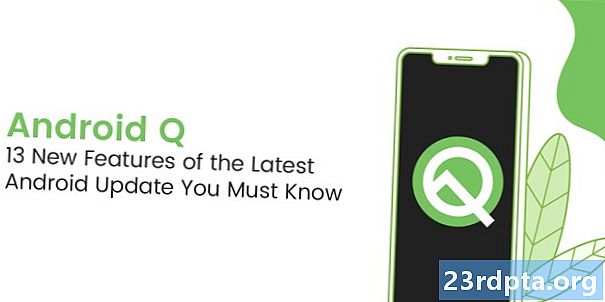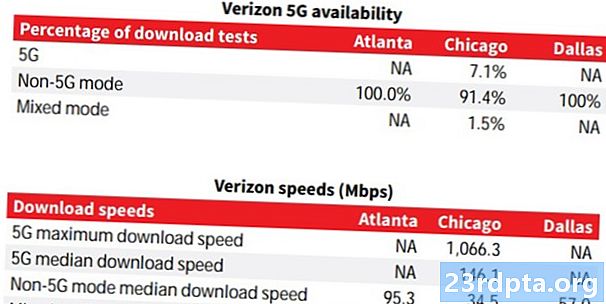مواد
- ونڈوز 10 کی تلاش کام نہیں کررہی ہے؟ اپنے کمپیوٹر کو دوبارہ شروع کرنے کی کوشش کریں۔
- ونڈوز ٹربلشوٹر استعمال کریں
- سسٹم فائل چیکر استعمال کریں
- کورٹانا اور تلاش کو بند کرنے کے لئے ٹاسک مینیجر کا استعمال کریں
- ونڈوز ایکسپلورر دوبارہ شروع کریں
- آپ کا اینٹی وائرس مجرم ہوسکتا ہے
- ونڈوز تلاش شروع کریں
- اشاریہ سازی کو دوبارہ بنائیں
- فیکٹری ڈیٹا ری سیٹ؟

کیا آپ کی ونڈوز 10 سرچ صحیح طریقے سے کام نہیں کررہی ہے؟ مائیکروسافٹ کے ڈیسک ٹاپ آپریٹنگ سسٹم 75 فیصد سے زیادہ کمپیوٹرز (اسٹیٹسٹا کے مطابق) میں رہتے ہیں ، اور 55 فیصد سے زیادہ ونڈوز 10 چلاتے ہیں۔ آپ اکیلے نہیں ہیں ، اور یہ مسئلہ آپ کے خیال سے کہیں زیادہ عام ہے۔ اس آرٹیکل میں ہم آپ کو کچھ ایسے طریقے سکھائیں گے جن کے بارے میں یقین ہے کہ آپ کو اٹھانا ہے اور کسی وقت میں تلاش نہیں کرنا ہوگا۔
ونڈوز 10 کی تلاش کام نہیں کررہی ہے؟ اپنے کمپیوٹر کو دوبارہ شروع کرنے کی کوشش کریں۔

جیسا کہ یہ آواز آسکتی ہے ، ایک سادہ سی اسٹارٹ زیادہ تر سافٹ ویئر ایشوز کا حل ہوتا ہے جس کا آپ سامنا کر سکتے ہیں۔ ونڈوز کے بٹن پر کلک کریں ، پاور آپشن کو منتخب کریں اور ہٹ کریں دوبارہ شروع کریں.
ونڈوز ٹربلشوٹر استعمال کریں
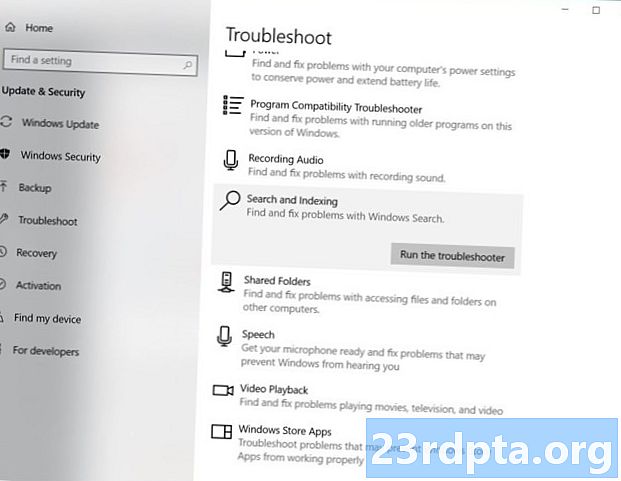
ونڈوز 10 کے اسٹاک ٹربلشوٹر کا استعمال ہمیشہ حل نہیں فراہم کرتا ہے ، لیکن یہ کم از کم آپ کو صحیح سمت کی طرف لے جانے میں اس مسئلے کا پتہ لگانے میں مدد فراہم کرسکتا ہے ، لہذا یہ کوشش کرنے کے قابل ہے۔
- سیٹنگیں کھولیں۔
- منتخب کریں تازہ کاری اور سیکیورٹی.
- منتخب کریں دشواری حل.
- منتخب کریں تلاش اور اشاریہ سازی.
- منتخب کریں ٹربلشوٹر چلائیں.
- سوالات کے جوابات دیں اور ہدایات پر عمل کریں۔
سسٹم فائل چیکر استعمال کریں
یہ ٹول آپ کی سسٹم فائلوں کو چیک کرتا ہے اور یقینی بناتا ہے کہ سب صحیح طریقے سے چل رہے ہیں۔ اسے دیکھیں اور دیکھیں کہ اس سے معاملہ ٹھیک ہوجاتا ہے۔
- کمانڈ پرامپ ایپ تلاش کریں۔ یہ عام طور پر اسٹارٹ مینو میں ونڈوز سسٹم کے تحت ہوتا ہے۔
- کمانڈ پرامپٹ پر دائیں کلک کریں اور منتخب کریں انتظامیہ کے طورپر چلانا.
- ٹائپ کریں ایس ایف سی / سکین.
- اسے اپنی بات کرنے دیں۔
کورٹانا اور تلاش کو بند کرنے کے لئے ٹاسک مینیجر کا استعمال کریں

- ٹاسک بار پر دائیں کلک کریں۔
- منتخب کریں ٹاسک مینیجر.
- دیکھو کورٹانا. عمل کی فہرست لمبی ہے ، لیکن آپ حرف تہجوی ترتیب دے کر ٹائپ کرسکتے ہیں کورٹانا زیادہ آسانی سے اسے تلاش کرنے کے ل.
- اسے اجاگر کریں اور پر کلک کریں کام ختم کریں.
- کے لئے بھی انہی اقدامات پر عمل کریں تلاش کریں عمل
- تلاش فنکشن دوبارہ استعمال کرنے کی کوشش کریں۔
ونڈوز ایکسپلورر دوبارہ شروع کریں
ونڈوز ایکسپلورر کو دوبارہ شروع کرنا کبھی کبھی آپ کی تلاش کی تقریب کو دوبارہ زندہ کرسکتا ہے۔
- ٹاسک بار پر دائیں کلک کریں۔
- منتخب کریں ٹاسک مینیجر.
- دیکھو ونڈوز ایکسپلورر. عمل کی فہرست لمبی ہے ، لیکن آپ حرف تہجوی ترتیب دے کر ٹائپ کرسکتے ہیں ونڈوز ایکسپلورر زیادہ آسانی سے اسے تلاش کرنے کے ل.
- اسے اجاگر کریں اور پر کلک کریں دوبارہ شروع کریں.
آپ کا اینٹی وائرس مجرم ہوسکتا ہے
اینٹی وائرس سافٹ ویئر آپ کے کمپیوٹر کو محفوظ رکھتا ہے ، لیکن اس میں غیر متوقع مسائل کو سامنے لانے کا ایک طریقہ بھی ہے۔ بظاہر کچھ پروگرام تلاش فنکشن کو ناقابل استعمال سمجھتے ہیں ، لہذا اپنے اینٹیوائرس کو غیر فعال یا ان انسٹال کرنے کی کوشش کریں اور دیکھیں کہ آیا اس سے مسئلہ ٹھیک ہوجاتا ہے۔ اگر ایسا ہوتا ہے تو ، یہ وقت آگیا ہے کہ آپ اپنے کمپیوٹر کو محفوظ رکھنے کے ل another کوئی اور حل تلاش کریں۔
اینٹی وائرس سافٹ ویئر آپ کے کمپیوٹر کو محفوظ رکھتا ہے ، لیکن اس میں غیر متوقع مسائل کو سامنے لانے کا ایک طریقہ بھی ہے۔
ایڈگر سروینٹسونڈوز تلاش شروع کریں
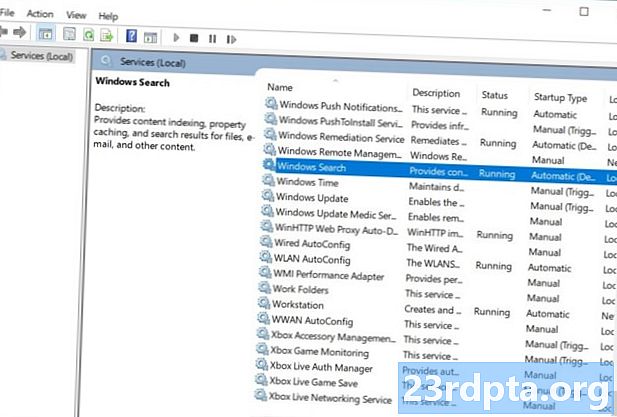
ونڈوز سرچ کو کسی وجہ سے بند کردیا جاسکتا ہے۔ بہتر ہے اس بات کو یقینی بنائیں کہ ایسا نہیں ہے!
- ونڈوز بٹن اور R بٹن ایک ساتھ دبائیں۔
- رن ونڈو میں ، ٹائپ کریں Services.msc.
- مل ونڈوز کی تلاش.
- اگر یہ چل نہیں رہا ہے تو ، اس پر دائیں کلک کریں اور منتخب کریں شروع کریں.
- اس کی خصوصیات میں جانے کو یقینی بنائیں اور اسٹارٹ اپ ٹائپ پر سوئچ کریں خودکار.
اشاریہ سازی کو دوبارہ بنائیں
- اسٹارٹ مینو کے بٹن پر کلک کریں۔
- کنٹرول پینل کی تلاش کریں اور اسے کھولیں۔ یہ عام طور پر ونڈوز سسٹم کے تحت ہوتا ہے۔
- کے تحت بذریعہ دیکھیں، منتخب کریں چھوٹے شبیہیں.
- منتخب کریں اشاریہ کاری کے اختیارات.
- منتخب کریں اعلی درجے کی.
- آپ سے اپنا پاس ورڈ طلب کیا جاسکتا ہے۔ اس کو داخل کریں۔
- خرابیوں کا سراغ لگانے کے تحت ، منتخب کریں دوبارہ بنائیں.
فیکٹری ڈیٹا ری سیٹ؟

ہوسکتا ہے کہ آپ کے کمپیوٹر کی ضرورت ہی ایک نئی شروعات ہو۔ فیکٹری ڈیٹا کو دوبارہ انجام دینے سے اس کا سافٹ ویئر اس کی فیکٹری سیٹنگ میں واپس آجائے گا۔ ذرا ذہن میں رکھیں کہ اس سے آپ کی ساری فائلیں حذف ہوجائیں گی ، لہذا یہ کام کرنے سے پہلے کسی بھی اہم دستاویزات کا بیک اپ بنائیں۔
کیا آپ کو اس مسئلے کا سامنا کرنا پڑا ہے؟ آپ نے اسے کیسے ٹھیک کیا؟
یہ بھی پڑھیں:
- ونڈوز 10 میں طے شدہ براؤزر کو کیسے تبدیل کیا جائے
- ونڈوز 10 پر ایپس اور پروگراموں کو ان انسٹال کرنے کا طریقہ
- ونڈوز 10 پر وی پی این کو کیسے ترتیب دیں اور گمنامی میں براؤزنگ شروع کریں